Nero PLUG-IN BURN Manuel utilisateur
PDF
Télécharger
Document
Manuel du plug-in Nero Burn/Burn Settings pour MCE Nero AG Informations sur le Copyright et la Marque Ce manuel et tout son contenu sont protégés par un copyright et sont la propriété de Nero AG. Tous droits réservés. Ce manuel contient des informations protégées par copyright international. Toute reproduction, transmission ou transcription de ce manuel, faite sans l'autorisation expresse et écrite de Nero AG est interdite. Tous les noms de marques appartiennent à leurs propriétaires respectifs. Nero décline toute responsabilité au-delà des clauses des droits associés à la garantie. Nero AG ne garantit pas l'exactitude du contenu du manuel. Le contenu du logiciel et du manuel, peut être modifié sans préavis. Les marques mentionnées dans ce document ne le sont qu'à titre d'information. Copyright © 2006 Nero AG REV 1 Table des matières Table des matières 1 Généralités 4 1.1 Conventions utilisées dans le manuel 4 1.2 A propos du plug-in Nero Burn/Burn Settings pour MCE 4 2 Informations techniques 5 2.1 2.1.1 2.1.2 2.1.3 2.1.4 2.1.5 2.1.6 Configuration requise Système d'exploitation Paramètres d’affichage Paramètres audio Périphérique optique DirectX Périphériques optionnels 5 5 5 5 5 5 5 3 Nero Burn 6 3.1 Lancement de Nero Burn 6 3.2 Accès aux fichiers multimédia 7 3.3 Création et gravure de CD audio 8 3.4 Création et gravur de CD vidéo ou de DVD vidéo 9 3.5 Création et gravur de diaporamas VCD ou DVD 10 3.6 Gravure de CD ou de DVD de données 10 4 Nero Burn Settings 12 4.1 Lancement de Nero Burn Settings 12 4.2 Définition des paramètres de gravure de Nero 12 5 Contact 14 5.1 Données de contact 14 6 Index 15 Page 3 Généralités 1 Généralités 1.1 Conventions utilisées dans le manuel Afin d’optimiser l’utilisation de ce manuel, veuillez tenir compte des conventions suivantes Symbole Signification Utilisé pour les avertissements, les conditions préalables ou les instructions qui doivent être strictement suivies. Fait référence à des informations complémentaires ou à des conseils. 1. Démarrer... Æ Î 1.2 Un chiffre au début d'une ligne indique un appel à l'action. Réalisez ces actions dans l’ordre précisé. Indique un résultat intermédiaire. Indique un résultat. OK Indique des passages de texte ou des boutons qui apparaissent dans l'interface de Nero Home. Ils s'affichent en gras. Chapitre Indique des références à d'autres chapitres. Ils fonctionnent comme des liens et s'affichent en rouge souligné. A propos du plug-in Nero Burn/Burn Settings pour MCE Le plug-in Nero Burn vous permet de compiler des données, des fichiers de musique et des fichiers vidéo issus de votre collection multimédia pour créer une présentation, par exemple, et de les graver sur CD ou DVD sous Windows® XP Media Center Edition (MCE) grâce à l'interface MCE. Cependant, avec l'aide du plug-in Nero Burn Settings vous pouvez définir divers paramètres pour la création de CD et convertir automatiquement divers formats de fichiers en un format uniforme. Les plug-ins Nero Burn/Burn Settings sont automatiquement installés en même temps que l'installation standard de Nero 7. Cependant, vous pouvez également personnaliser l'installation et exclure les plug-ins. Si vous n'installez pas les plug-ins, vous pouvez les installer ultérieurement en utilisant le programme d'installation du produit dans Nero StartSmart. Les plug-ins se trouvent dans l'assistant d'installation sous la rubrique Fonctions spéciales. Page 4 Informations techniques 2 Informations techniques 2.1 Configuration requise 2.1.1 Système d'exploitation Windows® Media Center Edition 2005 Rollup 2 (et ultérieure) Les versions postérieures à Windows® Media Center Edition 2005 requièrent une mise à jour qui sera mise à disposition sur le site www.nero.com à la date précisée. 2.1.1.1 Processeur Processeur 800 MHz Intel® Pentium® III, processeur AMD™ Sempron™ 2200+ ou équivalent, 128 Mo RAM. 2.1.2 Paramètres d’affichage Carte graphique avec prise en charge de la superposition avec au moins 8Mo de mémoire vidéo et une résolution minimum de 800 x 600 pixels et paramètres de couleur 16 bits. Cependant, une couleur réelle de 24 ou 32 bits est recommandée. Installation du dernier pilote de périphérique certifié WHQL recommandée. 2.1.3 Paramètres audio Carte son 16 bit compatible Microsoft© Windows® et haut-parleur. Installation du dernier pilote de périphérique certifié WHQL recommandée. 2.1.4 Périphérique optique Pour graver un disque DVD Vidéo, un enregistreur de DVD pris en charge doit être connecté à votre système. Pour graver des disques VCD/SVCD, un enregistreur de CD et/ou de DVD pris en charge doit être connecté à votre système. Consultez le site www.nero.com pour obtenir la liste des graveurs actuellement pris en charge. 2.1.5 DirectX Microsoft® DirectX 9.0b ou ultérieure. 2.1.6 Périphériques optionnels Un tuner TV ou une carte de capture vidéo pour l'enregistrement analogique et numérique. Nero Home prend en charge les cartes TV numériques (DVB-T, DVB-S, DVB-C et ATSC) sur le standard du pilote BDA. Nero Home ne prend pas en charge l'enregistrement vidéo numérique via FireWire (OHCI 1394) Liste des périphériques de capture compatibles : www.nero.com/nero7/fra/capture_devices_nh.php. Plug-in DVD-Vidéo pour fonctions DVD-Vidéo et encodage en son Dolby® Digital 2channel (déjà inclus dans la version de détail et dans la version Web de Nero 7). Liste des télécommandes PC prises en chargewww.nero.com/nero7/fra/Nero_Home_Features.html. Page 5 Nero Burn 3 Nero Burn Nero Burn vous permet de compiler des fichiers audio, vidéo et image ainsi que des enregistrements TV à partir de votre collection multimédia. Pour pouvoir accéder à ces données multimédia, il faut auparavant assigner les dossiers appropriés dans Windows Media Center à savoir les catégories Mes images, Mes vidéos, Ma musique. Vous pouvez accéder à la bibliothèque multimédia via Nero Burn, créer des compilations puis les graver. Ce chapitre décrit comment commander le plug-in Nero Burn en utilisant le clavier du PC. Si vous commandez Windows Media Center via télécommande, consultez le manuel de votre télécommande et suivez les instructions du programme. 3.1 Lancement de Nero Burn 1. Lancez Microsoft Windows XP Media Center Edition. Æ L'écran de démarrage de Media Center s'affiche. 2. Cliquez sur le bouton Plus de programmes 3. Cliquez sur l'icône de menu Nero Burn. Î L'écran de démarrage Nero Burn s'affiche. L'écran de démarrage de Nero Burn dispose de boutons d'option pour les formats en fonction des graveurs disponibles et des disques insérés - les boutons d'option des formats non disponibles actuellements ne s'afficheront pas. Les boutons d'option suivants sont disponibles : CD Audio Vidéo CD CD de données Données DVD Il lance l'assistant de compilation de fichiers audio et vidéo puis la gravure sur CD. Il lance l'assistant de compilation de divers fichiers multimédia (audio, vidéo, images, enregistrements TV) puis la gravure sur CD ou DVD. DVD Vidéo Il lance l'assistant de compilation de fichiers audio et vidéo puis la gravure sur DVD. Diaporama sur DVD Il lance l'assistant de compilation de fichiers audio et d'images puis la gravure sur DVD. Diaporama sur VCD Il lance l'assistant de compilation de fichiers audio et d'images puis la gravure sur VCD. Page 6 Nero Burn 3.2 Accès aux fichiers multimédia Vous pouvez accéder à tous les fichiers multimédia que vous avez assignés aux catégories Mes images, Mes vidéos, Ma musique dans Windows Media Center. En fonction du type de support, différents boutons sont disponibles. Fichiers audio Albums Vous permet de sélectionner des pistes individuelles ou toutes les pistes sur des albums. Artistes Vous permet de sélectionner des pistes individuelles ou toutes les pistes associées à un artiste. Liste de lecture Vous permet de sélectionner toutes les pistes d'une liste de lecture. Pistes Présente toutes les pistes pour les sélectionner Genres Vous permet de sélectionner des genres entiers. Fichiers vidéo, images, enregistrements TV Vous pouvez trier ces fichiers multimédia comme suit, de façon à les retrouver plus facilement : Tri : Nom/Titre Tri alphabétique en fonction du nom du fichier ou du titre d'un enregistrement TV Tri : Date Tri dans l'ordre croissant en fonction de la date Si vous avez stocké vos vidéos, images ou enregistrements TV dans des sous-dossiers, vous devez cliquer sur le dossier en question pour visualiser chaque fichier. Page 7 Nero Burn 3.3 Création et gravure de CD audio Grâce au bouton CD audio dans l'écran principal de Nero Burn vous pouvez compiler une sélection de vos fichiers audio et les graver sur un CD audio. Procédez comme suit : 1. Insérez un CD ou DVD vierge dans votre graveur de CD. 2. Démarrez Nero Burn. 3. Sélectionnez le bouton d'option CD audio. 4. Cliquez sur le bouton OK. Æ L'écran NOMMER CE CD s'affiche. 5. Entrez le nom souhaité pour le CD dans le champ de saisie. 6. Cliquez sur le bouton OK. Æ L'écran MA MUSIQUE s'affiche. Les boutons suivants pour la sélection des fichiers audio sont disponibles ici : Albums Vous permet de sélectionner des albums entiers. Artistes Vous permet de sélectionner toutes les pistes associées à un artiste. Liste de lecture Vous permet de sélectionner toutes les pistes d'une liste de lecture. Pistes Présente toutes les pistes pour les sélectionner Genres Vous permet de sélectionner des genres entiers. 7. Si vous souhaitez sélectionner des pistes sur des albums. 1. Cliquez sur le bouton Albums. 2. Æ Tous les albums disponibles s'affichent. Double-cliquez sur l'album souhaité. 3. Æ Toutes les pistes de l'album s'affichent. Cliquez sur la piste souhaitée pour la sélectionner pour la compilation. Æ Les pistes sélectionnées sont cochées. 8. Si vous souhaitez sélectionner des pistes associées à des artistes, à des listes de lectures ou à des genres, procédez comme dans l'étape précédente. 9. Cliquez sur le bouton Visualiser le projet et le réaliser. Æ L'écran VISUALISER LE PROJET ET LE REALISER s'affiche et montre votre compilation complète. Les boutons suivants sont disponibles ici : Graver avec Nero Grave la compilation sur CD ou DVD. Annuler Annule l'assistant et affiche l'écran de démarrage de Nero Burn. Changer nom Change le nom du CD ou du DVD Supprimer tout Supprime toutes les pistes sélectionnées. Ajouter plus Vous permet de sélectionner plus de fichiers multimédia pour la compilation. Page 8 Nero Burn Déplace la piste associée vers l'avant dans la séquence. Déplace la piste associée vers l'arrière dans la séquence. Supprime la piste associée. 10. Cliquez sur le bouton Graver avec Nero. Î Vous avez gravé un CD audio ou un DVD audio. 3.4 Création et gravur de CD vidéo ou de DVD vidéo Grâce au bouton Vidéo CD ou DVD vidéo dans l'écran principal de Nero Burn vous pouvez compiler une sélection de vos fichiers audio et les graver sur des CD vidéo ou DVD vidéo. Procédez comme suit : 1. Insérez un CD ou DVD vierge dans votre graveur de CD. 2. Démarrez Nero Burn. 3. Sélectionnez le bouton d'option Vidéo CD ou DVD vidéo. 4. Cliquez sur le bouton OK. Æ L'écran NOMMER CE CD ou NOMMER CE DVD s'affiche. 5. Entrez le nom souhaité pour le CD ou le DVD dans le champ de saisie. 6. Cliquez sur le bouton OK. Æ L'écran SELECTIONNER LE SUPPORT s'affiche. 7. Cliquez sur le bouton du média requis, Vidéos ou Enregistrements TV. Æ L'écran qui s'affiche reprend toutes les vidéos ou enregistrements TV disponibles. 8. Cliquez sur les fichiers multimédia que vous souhaitez ajouter à la compilation. Æ Les fichiers sélectionnés sont cochés. 9. Cliquez sur le bouton Visualiser le projet et le réaliser. Æ L'écran VISUALISER LE PROJET ET LE REALISER s'affiche et vous montre votre compilation complète. Les boutons suivants sont disponibles ici : Graver avec Nero Grave la compilation sur CD ou DVD. Annuler Annule l'assistant et affiche l'écran de démarrage de Nero Burn. Changer nom Change le nom du CD ou du DVD Supprimer tout Supprime toutes les pistes sélectionnées. Ajouter plus Vous permet de sélectionner d'autres fichiers multimédia pour la compilation. Déplace la piste associée vers l'avant dans la séquence. Page 9 Nero Burn Déplace la piste associée vers l'arrière dans la séquence. Supprime la piste associée. 10. Cliquez sur le bouton Graver avec Nero. Î Vous avez gravé un CD vidéo ou un DVD vidéo. 3.5 Création et gravur de diaporamas VCD ou DVD Grâce au bouton Diaporama sur VCD ou Diaporama sur DVD dans l'écran principal de Nero Burn vous pouvez compiler une sélection de vos fichiers audio et d'images et les graver sur un CD ou DVD. Procédez comme suit : 1. Insérez un CD ou DVD vierge dans votre graveur de CD. 2. Démarrez Nero Burn. 3. Sélectionnez le bouton d'option Diaporama sur VCD ou Diaporama sur DVD. 4. Cliquez sur le bouton OK. Æ L'écran NOMMER CE CD ou NOMMER CE DVD s'affiche. 5. Entrez le nom souhaité pour le CD ou le DVD dans le champ de saisie. 6. Cliquez sur le bouton OK. Æ L'écran SELECTIONNER LE SUPPORT s'affiche. 7. Cliquez sur le bouton du média requis, Musique ou Images. Æ L'écran qui s'affiche répertorie tous les fichiers audio ou toutes les images disponibles. 8. Cliquez sur les fichiers multimédia que vous souhaitez ajouter à la compilation. Æ Les fichiers sélectionnés sont cochés. 9. Cliquez sur le bouton Visualiser le projet et le réaliser. Æ L'écran VISUALISER LE PROJET ET LE REALISER s'affiche et vous montre votre compilation complète. 10. Cliquez sur le bouton Graver avec Nero. Î Vous avez gravé un diaporama sur VCD ou un vidéo show sur DVD. 3.6 Gravure de CD ou de DVD de données Grâce au bouton CD de données ou Données DVD dans l'écran principal de Nero Burn vous pouvez compiler une sélection de vos fichiers multimédia et les graver sur un CD ou DVD. Pour ce faire, procédez comme suit : 1. Insérez un CD ou DVD vierge dans votre graveur de CD. 2. Démarrez Nero Burn. 3. Sélectionnez le bouton d'option requis. 4. Cliquez sur le bouton OK. Page 10 Nero Burn Æ L'écran NOMMER CE CD ou NOMMER CE DVD s'affiche. 5. Entrez le nom souhaité pour le CD ou le DVD dans le champ de saisie. 6. Cliquez sur le bouton OK. Æ L'écran SELECTIONNER LE SUPPORT s'affiche. 7. Si vous souhaitez ajouter des fichiers audio, cliquez sur le bouton Musique. Æ L'écran MA MUSIQUE s'affiche. 8. Sélectionnez les fichiers audio souhaités (voir le chapitre Création et gravure de CD audio). 9. Cliquez sur le bouton Visualiser le projet et le réaliser. 10. Cliquez sur le bouton Ajouter plus Æ L'écran SELECTIONNER LE SUPPORT s'affiche. 11. Si vous souhaitez ajouter des fichiers vidéo, cliquez sur le bouton Vidéos. Æ L'écran MES VIDEOS s'affiche. 12. Sélectionnez les fichiers vidéo souhaités (voir le chapitre Création et gravur de CD vidéo ou de DVD vidéo). 13. Procédez comme dans les étapes 8-11 pour ajouter des enregistrements TV et/ou des images dans la compilation. 14. Cliquez sur le bouton Visualiser le projet et le réaliser. Æ L'écran VISUALISER LE PROJET ET LE REALISER s'affiche et vous montre votre compilation complète. 15. Cliquez sur le bouton Graver avec Nero. Î Vous avez gravé un CD ou un DVD avec vos fichiers multimédia. Page 11 Nero Burn Settings 4 Nero Burn Settings Nero Burn Settings vous permet d'étabir divers paramètres de format, de qualité et paramètres de base pour Nero Burn. 4.1 Lancement de Nero Burn Settings 1. Lancez Microsoft Windows XP Media Center Edition. Æ L'écran de démarrage de Media Center s'affiche. 2. Cliquez sur le bouton Plus de programmes. 3. Cliquez sur l'icône de menu Nero Burn Settings. Î L'écran de démarrage Nero Burn Settings s'affiche. Les boutons suivants sont disponibles pour la définition des paramètres de gravure : 4.2 Graver des vidéos Offre les options de saisie suivantes pour la définition des paramètres de gravure pour les vidéos et les diaporamas : Gravure de diaporamas Format Qualité de compression Format DVD vidéo/audio Pour graver un CD vidéo, choisir le format PAL, NTSC Auto, Low MPEG, LPCM, AC-3 SVCD, VCD Style de menu Vous permet de sélectionner la conception du menu pour les vidéos et les diaporamas. Fichiers audio Vous permet de sélectionner le format vers lequel les fichiers audio seront automatiquement convertis lors de la création d'un CD/DVD de données. Les formats MP3, Nero Digital Audio et WMA sont disponibles. Les fichiers conservent leur format d'origine lorsque vous sélectionnez aucun. Lecteur préféré Vous permet de sélectionner le lecteur que vous souhaitez utiliser pour la gravure. Enregistrer les modifications Enregistre toutes les modifications apportées. Annuler Annule toutes les modifications et affiche l'écran Plus de programmes. Définition des paramètres de gravure de Nero Pour modifier les paramètres de gravure, procédez comme suit : 1. Démarrez Nero Burn Settings 2. Cliquez sur le bouton Gravure de vidéo. 3. Utilisez les touches flèches à gauche des champs de saisie pour sélectionner les paramètres requis pour le format vidéo, la qualité de compression vidéo, le format du DVD audio/vidéo et le format qui doit être utilisé pour graver un CD vidéo. Page 12 Nero Burn Settings 4. Cliquez sur le bouton Enregistrer Æ Vous avez défini les paramètres de gravure des vidéos. 5. Cliquez sur le bouton Gravure de diaporamas. 6. Utilisez les touches flèches à gauche des champs de saisie pour sélectionner les paramètres requis pour le format, la qualité de compression, le format du DVD audio/vidéo et le format qui doit être utilisé pour graver un CD. 7. Cliquez sur le bouton Enregistrer Æ Vous avez défini les paramètres de gravure des diaporamas. 8. Cliquez sur le bouton Style de menu. 9. Sélectionnez le design souhaité. 10. Cliquez sur le bouton Enregistrer Æ Vous avez défini les paramètres du menu. 11. Cliquez sur le bouton Fichiers audio. 12. Sélectionnez le format vers lequel vos fichiers audio seront automatiquement convertis lors de la création d'un CD/DVD de données. 13. Cliquez sur le bouton Enregistrer Æ Vous avez défini les paramètres pour la conversion automatique. 14. Cliquez sur le bouton Lecteur préféré. 15. Sélectionnez le lecteur que vous souhaitez utiliser pour graver le CD. 16. Cliquez sur le bouton Enregistrer Î Vous avez défini les paramètres de gravure. Page 13 Contact 5 Contact 5.1 Données de contact Le plug-in Nero Burn est un produit Nero AG. Nero AG Im Stoeckmaedle 18 76307 Karlsbad Allemagne Web : www.nero.com Aide : http://support.nero.com Fax : +49 7248 928 499 Copyright © 2006 Nero AG. Tous droits réservés. Page 14 Index 6 Index Création de diaporamas VCD .....................................10 C Création de DVD de données .....................................10 Configuration requies Création de DVD vidéo .................................................9 DirectX...................................................................................5 Configuration requise ................................................... 5 Cartes TV ..............................................................................5 D Définition de Nero Burn Settings.................................12 Paramètres audio ..................................................................5 Périphérique optique .............................................................5 Périphériques de capture ......................................................5 F Fichiers multimédia .......................................................7 Télécommandes PC..............................................................5 Configuration système Paramètres d'affichage .........................................................5 Processeur ............................................................................5 Système d'exploitation ..........................................................5 L Lancement de Nero Burn..............................................6 N Contact ....................................................................... 14 Conventions.................................................................. 4 Création de CD audio ................................................... 8 Nero Burn Settings .....................................................12 T Création de CD de données ....................................... 10 Création de CD vidéo ................................................... 9 télécommandes PC ......................................................5 Création de diaporamas DVD..................................... 10 Page 15 ">
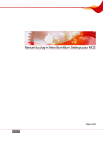
Lien public mis à jour
Le lien public vers votre chat a été mis à jour.